

king of kings
Instalacion de Subversion:
Descarga del programa: Descargar svn
1) Ejecutamos el instalador de el programa SubVersion y veremos algo asi:
2) Clickeamos en el boton "Next" y veremos esta ventana:
3) Tambien hacemos lo del paso anterior, clickear en el boton "Next".Les pedira donde lo quieren guardar, yo aconsejo que dejen la ruta de instalacion por defecto.
4) Cuando todo este listo, le damos al boton "Install".
5) Despues de que todo este correcto y se instale bien, le damos click al boton "Finish" para terminar la instalacion
.Listo, el SubVersion esta instalado en su equipo y listo para usarse.
Instalacion de Java:
Descarga de Java 7 JDK:
Descarga de Java 7 JRE:
Para Windows x32 Bits:
Descarga de Java 7 Windows x32:
1) Ejecutamos el instalador y veremos algo como muestra la imagen:
2) Clickeamos en el boton "Next >" y veremos una ventana como la siguiente:
3) Clickeamos nuevamente en el boton "Next >" y la instalacion comenzara.Al finalizar la instalacion veremos una ventana como esta:
4) Clickeamos en "Finish" para terminar la instalacion de Java version 7 en su equipo.
Sub Eclipse Tigris:
Dadle a la pestaña llamada "Help", y dentro de ella a "Install New Software...". En esa nueva ventana debeis poner la direccion del Subeclipse, plugin necesario para bajar los archivos de los Svn.
La cual es:
Dadle a "Add..." y poneis en "Location:" la dirección del subeclipse. En Name ponedle por ejemplo Subeclipse, y despues le dais a "Ok".Cuando os cargue la lista de softwares disponibles en esa dirección, marcad el que dice Subeclipse, y le dais a "Next", esperais que cargue y a "Finish". Esto empezará a instalar, es probable que os pida confirmación una o dos veces, no os preocupeis, solo dadle a Aceptar.Una vez instalado, os dirá que hay que reiniciar el Eclipse, dadle a "Rebot Now".
Programa Eclipse:
En este caso recomiendo:
Eclipse IDE for Java EE Developers
Descarga:
x32:
x64:
Realizamos este paso:
Ahora, hacemos click en el menu superior: "Window -> Preferences"
Y se abrira una ventana como esta:
En el menu, seleccionamos la opcion desplegable "Java" y luego hacemos un solo click ensima de "Installed JREs" y clickeamos en el boton "Search" como lo muestra la imagen:
Cuando se abre la ventana despues de precionar en el boton "Search", buscamos la localizacion de la carpeta "Java" que por defecto se encuentra en: "Mi Pc Disco local (C:) Archivos de programa Java". Una ves que la hayamos encontrado, la dejamos seleccionada como muestra la imagen y hacemos click en "Aceptar".
Y ahora, a diferencia de la ves anterior, apareceran 2 tipos de Java instalados. Aparecera el "jdk1.7.0" y el "jre7".Tildamos la casilla de el "jdk1.7.0" y hacemos click en "OK" para terminar con este paso.
Ahora vamos a el menu superior y hacemos click en "Window -> Show View -> Other..." como lo muestra la imagen:
Se abrira una ventana con un menu desplegable. Hacemos click en "SVN" y luego seleccionamos "SVN Repositories" y clickeamos en el boton "OK".










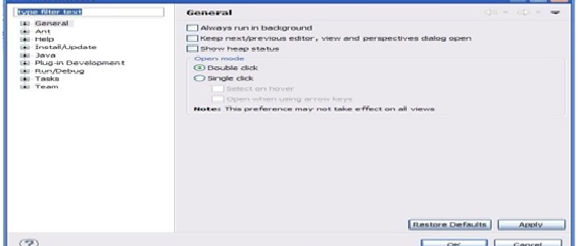




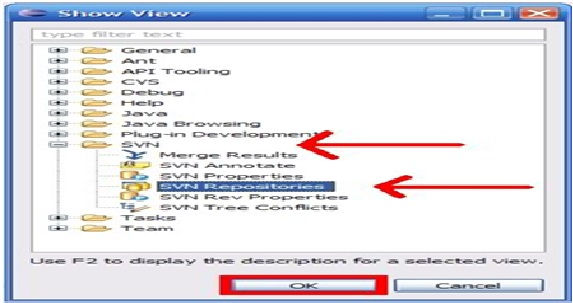
King Of Kings © 2013 Staff By Bernabas